Odroczenie terminu płatności: podatku, zaległości podatkowej wraz z odsetkami za zwłokę
Stało się - sytuacja losowa (w języku urzędowym "ważny interes podatnika") sprawia, że nie dasz rady zapłacić podatku dochodowego czy podatku VAT w terminie. Możesz, składając odpowiedni wniosek przez internet, poprosić Urząd Skarbowy o odroczenie terminu płatności podatku.

Po zalogowaniu przez Profil Zaufany można złożyć do odpowiedniego Urzędu Skarbowego nieodpłatny wniosek o odroczenie terminu płatności podatku, najlepiej wraz z dokumentami potwierdzającymi sytuację losową (np. pobyt w szpitalu). Efektem może być odroczenie płatności zaległości podatkowej wraz z odsetkami, uniknięcie kary grzywny, ale też - niestety - opłata prolongacyjna, stanowiąca 50% stawki odsetek za zwłokę od zaległości.
Jak złożyć wniosek o odroczenie terminu płatności podatku przez internet – krok po kroku
Zaloguj się do ePUAP korzystając z Profilu Zaufanego.
Nie masz jeszcze Profilu Zaufanego? Zobacz jak błyskawicznie, bez wychodzenia z domu zdobyć go przez PKO Bank Polski.
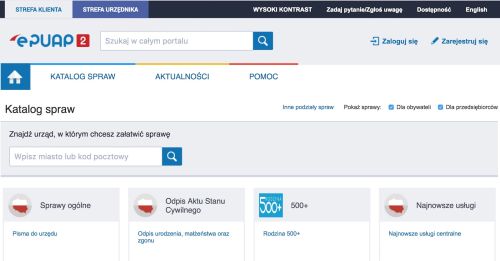
Najszybciej dotrzesz do wniosku o odroczenie korzystając z głównej wyszukiwarki. W odpowiednim polu zacznij wpisywać słowo odroczenie. System wyświetli ci podpowiedzi, a wśród nich m.in. wniosek, którego szukasz.
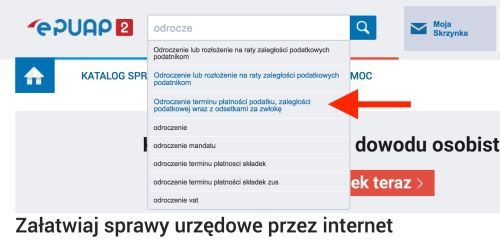
Kliknij w wynikach wyszukiwania w link Odroczenie terminu płatności podatku, zaległości podatkowej wraz z odsetkami za zwłokę. Pojawi się strona informacyjna związana z wnioskiem o odroczenie terminu płatności podatku, zawiera ona wyszukiwarkę urzędów udostępniających tę usługę.
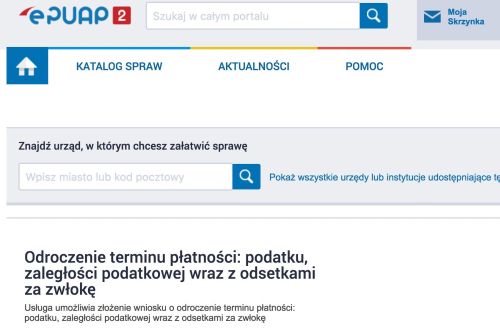
Aby dowiedzieć się, czy dana opcja jest dostępna przez twój urząd możesz wykorzystać podstawową wyszukiwarkę. Warto wcześniej przygotować dokładną nazwę lub kod pocztowy, pod którym funkcjonuje. To znacznie ułatwi przeszukiwanie zasobów. Jeśli znajdziesz pożądany podmiot na liście kliknij Wybierz.
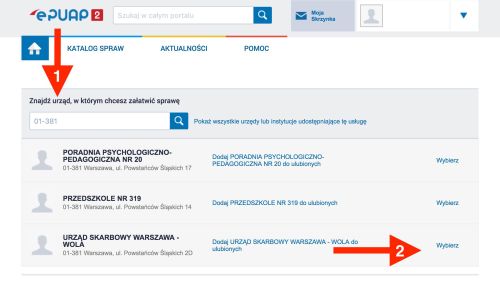
Jeśli twoja instytucja nie obsługuje danego wniosku, zostaniesz o tym poinformowany napisem w czerwonym kolorze. Ponadto dowiesz się, ile osób zgłosiło już na nią zapotrzebowanie. Sam także możesz dodać swój głos korzystając z zielonego przycisku z napisem Zgłoś zapotrzebowanie.

Dobrym sposobem, aby szybko dowiedzieć się, czy dana instytucja udostępnia określoną usługę jest skorzystanie z wyszukiwarki. W tym celu kliknij na pole Pokaż wszystkie urzędy lub instytucje udostępniające tę usługę.

Pojawi się okienko z listą urzędów i instytucji, które obsługują wybraną usługę.
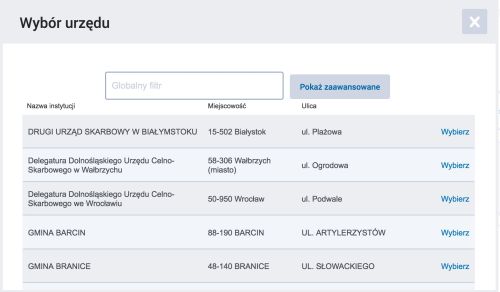
Dzięki zaawansowanemu wyszukiwaniu, dostępnemu po kliknięciu w przycisk Pokaż zaawansowane, możesz skutecznie zawęzić obszar poszukiwań i szybciej dowiedzieć się, czy twój urząd obsługuje daną sprawę przez internet.
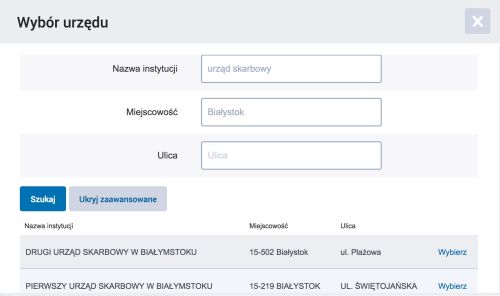
Po znalezieniu właściwego urzędu, kliknij w opcję Wybierz, która znajduje się z prawej strony jego nazwy. Otworzy się strona z informacją o załatwianej sprawie oraz przyciskiem Załatw sprawę, w który należy kliknąć.
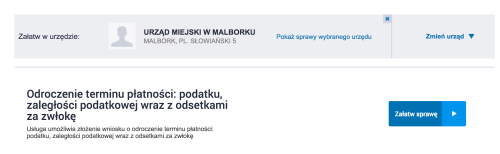
Zostaniesz przeniesiony do strony - skrzynki podawczej wybranego urzędu w platformie ePUAP lub platformie właściwej dla danego województwa.
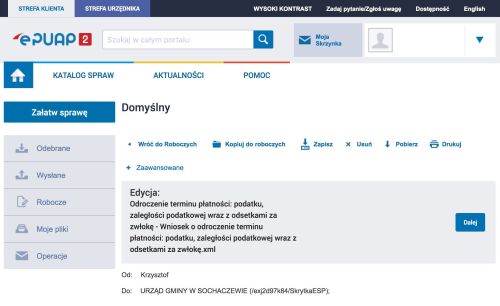
W górnej części dokumentu znajduje się menu, które pozwala m.in. skopiować wniosek do folderu z dokumentami roboczymi (1), zapisać dokument, aby nie stracić przypadkiem wprowadzonych danych (2), usunąć (3), pobrać na dysk komputera (4) oraz wydrukować (5).
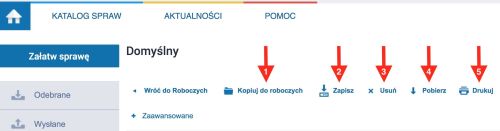
Oprócz tego istnieje możliwość zaawansowanej edycji dokumentu. W tym celu należy kliknąć Zaawansowane, co spowoduje rozwinięcie formularza o dodatkowe pola i przyciski, które pozwalają: zmienić nazwę dokumentu, zmienić wybrany formularz, walidować poprawność wypełnienia dokumentu, przejrzeć historię zmian.
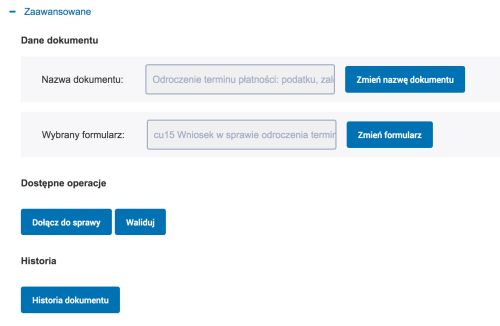
Na stronie tej możesz od razu wypełnić wniosek. System nie sprawdza poprawności danych wprowadzonych w pola formularza, takich jak NIP i REGON, zatem należy wykonać te działanie z należytą starannością.
Najechanie kursorem myszki na wykrzyknik w kółeczku spowoduje także wyświetlenie podpowiedzi, co należy zrobić w danym polu.
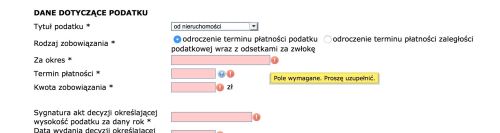
Wypełnienie pola poprawną wartością powoduje zniknięcie czerwonej ikonki z wykrzyknikiem i podświetlenia.
Dodatkowo, przy niektórych polach istnieją podpowiedzi oznaczone znakiem zapytania w niebieskim kółeczku. Aby wywołać podpowiedź trzeba kliknąć tę ikonkę.
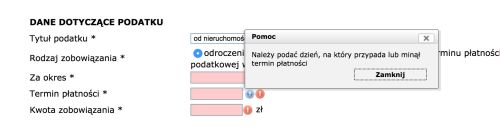
Do wniosku należy dodać załącznik. Na końcu formularza jest specjalna opcja do tego przeznaczona. Jeśli jesteś przedsiębiorcą, będą wymagane od ciebie trzy załączniki:
- Wypełniony formularz informacji przedstawianych przy ubieganiu się o pomoc publiczną, którego wzór określa Rozporządzenie Rady Ministrów z dnia 29 marca 2010 r
- Sprawozdania finansowe za okres 3 ostatnich lat obrotowych
- Informacja o otrzymanej pomocy publicznej w okresie trzech lat poprzedzających dzień złożenia wniosku lub oświadczenie, że ww. okresie wnioskodawca pomocy nie otrzymał
Ważne, aby całkowita wielkość załączników dołączonych do dokumentu nie przekroczyła 3,5 MB.
By dodać załącznik kliknij w link Wybierz załącznik.

Pojawi się okienko do wyboru załącznika. Jeśli wcześniej dodałeś w swoim panelu ePUAP jakieś załączniki, to powinny pojawić się na liście z szarym tłem pod napisem Nazwa. Jeśli nie, to kliknij w pole Dodaj plik z dysku.
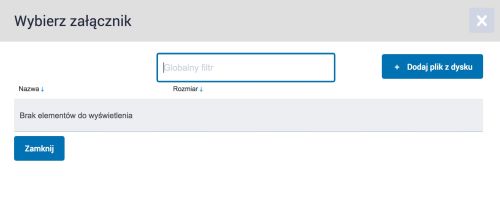
System otworzy okienko systemowe, w którym należy odszukać plik, który chcemy załączyć, zaznaczyć go a następnie wybrać przycisk Otwórz.
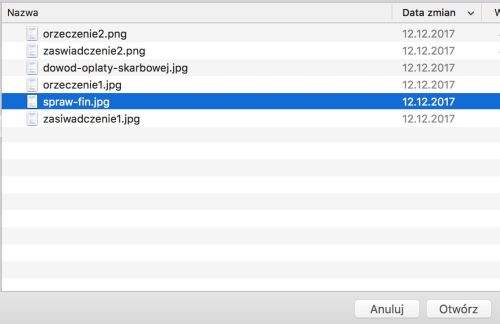
Poprawne dodanie załącznika zostanie odnotowane poprzez wyświetlenie jego nazwy w żółtym polu. Każdy załącznik można dodatkowo opisać. Aby nie utracić wprowadzonych danych po załadowaniu załącznika warto zapisać wniosek, klikając w Zapisz.
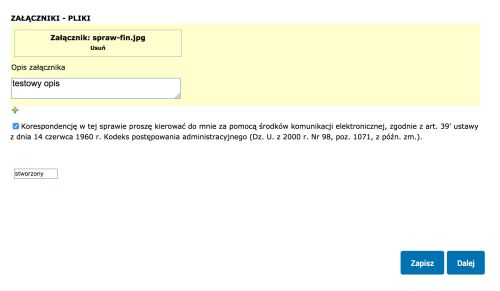
Jeśli cały wniosek został poprawnie uzupełniony kliknij Dalej.
Wyświetlony zostanie podgląd wypełnionego wniosku wraz z informacją o dodanych załącznikach. W tym kroku mamy możliwość jeszcze cofnięcia się i poprawy wniosku, klikając opcje Powrót do edycji.
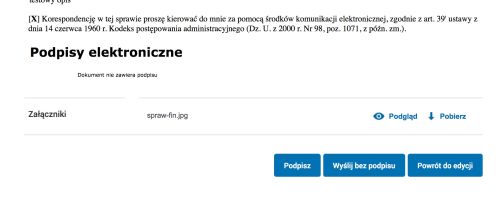
Jeśli wybierzesz opcję „Podpisz”, wyświetli się wyskakujące okienko „Podpisywanie dokumentu” z możliwością podpisania Profilem Zaufanym lub certyfikatem kwalifikowanym.
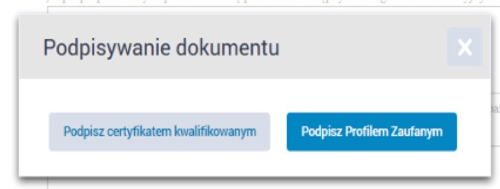
Przy wyborze podpisania dokumentu Profilem Zaufanym, sposób potwierdzenia będzie zależał od tego, czy wybrałeś autoryzację za pomocą hasła czy bankowości elektronicznej.
Jeśli wybrałeś PKO Bank Polski, to w kolejnym okienku zostaniesz poproszony o podanie numeru klienta lub loginu:
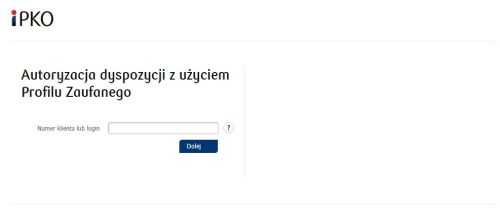
Następnie zobaczysz stronę z obrazkiem weryfikującym bezpieczeństwo (takim, który jako klient banku wcześniej przypisałeś do swojego procesu logowania) oraz poprosi o podanie hasła. Pamiętaj, że poprawne logowanie nastąpi wtedy, kiedy login, obrazek i hasło będą się zgadzały z tymi, które wcześniej ustawiłeś w banku:

Po zalogowaniu się na konto iPKO pojawi się okienko o nazwie Autoryzacja dyspozycji z użyciem Profilu Zaufanego. Wprowadź otrzymany kod SMS w odpowiednie pole, usytuowane w prawym dolnym rogu okienka, a następnie potwierdź operację klikając przycisk „Wykonaj”.

W tym momencie system przeniesie Cię z powrotem do strony ePUAP
Autoryzacja poprzez hasło
Jeśli wybrałeś autoryzację za pomocą hasła, to system otworzy okienko do wprowadzenia kodu autoryzacyjnego.
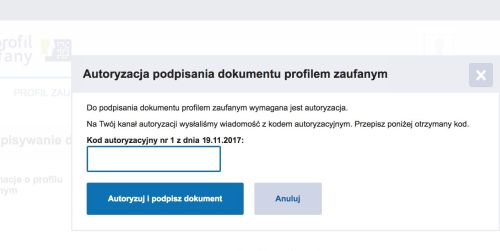
Wprowadzenie poprawnego kodu przeniesie Cię z powrotem do systemu
Pod dokumentem, w sekcji Podpisy elektroniczne, pojawi się informacja o podpisaniu dokumentu. W tym momencie można go wysłać do wybranego urzędu, klikając Wyślij.
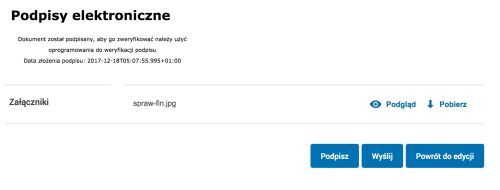
Wysłany wniosek o odroczenie terminu płatności podatku znajdziesz w folderze Wysłane.
Krzysztof Gontarek
Dziennik Internautów


